Cara Mengganti Server Web Default di ServBay
ServBay adalah lingkungan pengembangan web lokal yang kuat, dengan dukungan bawaan untuk tiga server web populer: Caddy, NGINX, dan Apache. Pengembang dapat dengan mudah mengganti server web default sesuai kebutuhan proyek atau preferensi pribadi.
Peringatan Penting
Saat ini, ServBay hanya mendukung mengaktifkan satu server web dalam satu waktu. Setelah Anda mengatur salah satu server web sebagai default, server web lainnya akan otomatis dihentikan dan dinonaktifkan.
Sebagai contoh, jika Anda mengatur NGINX sebagai server web default, maka Caddy dan Apache akan otomatis dinonaktifkan dan tidak bisa diaktifkan secara terpisah di daftar “Paket Perangkat Lunak”.
Ringkasan
ServBay mengintegrasikan Caddy, NGINX, dan Apache, memberikan Anda fleksibilitas dalam memilih server web. Anda dapat beralih antar server kapan pun sesuai skenario pengembangan atau kebutuhan pengujian.
Salah satu keunggulan ServBay adalah manajemen konfigurasi yang cerdas. Saat Anda mengganti server web default, ServBay secara otomatis mengonversi dan menghasilkan file konfigurasi yang sesuai untuk server yang dipilih (misalnya, mengubah konfigurasi Caddy menjadi format NGINX atau Apache), sehingga Anda tidak perlu repot menulis ulang atau memigrasi konfigurasi secara manual.
Pemilihan server web biasanya dipengaruhi oleh:
- Kebutuhan Proyek: Beberapa framework atau aplikasi mungkin memiliki dukungan atau konfigurasi rekomendasi untuk server tertentu.
- Pertimbangan Performa: Di bawah beban tertentu, performa tiap server bisa berbeda-beda.
- Tingkat Familiaritas: Pengembang mungkin lebih memahami cara konfigurasi dan fitur salah satu server web.
Perhatian untuk Konfigurasi Situs Web Khusus
Jika suatu situs Anda menggunakan file konfigurasi kustom yang khusus untuk server web tertentu (misal, Anda menulis potongan konfigurasi NGINX kustom untuk situs servbay.demo), maka konfigurasi tersebut tidak dapat diubah secara otomatis ke format server lain (seperti Caddy atau Apache) saat Anda mengganti server web default menggunakan ServBay.
Artinya, jika situs servbay.demo menggunakan konfigurasi khusus NGINX, maka situs tersebut hanya bisa berjalan dengan NGINX dan tidak akan berfungsi normal jika server web default diganti ke Caddy atau Apache.
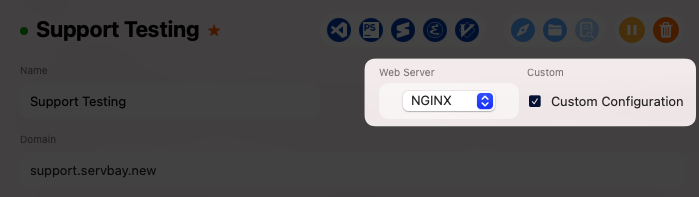
Saat melakukan penggantian server web default, jika ditemukan konfigurasi khusus seperti ini, ServBay akan menampilkan peringatan agar Anda waspada. Anda perlu mengubah atau menghapus konfigurasi kustom tersebut secara manual agar situs bisa berjalan menggunakan server default yang baru.
Persyaratan: Instalasi Server Web yang Dibutuhkan
Sebelum mengatur salah satu server web sebagai default, pastikan server tersebut sudah terinstal di ServBay.
Caddy: Layanan Caddy sudah termasuk di ServBay Runtime secara default dan siap dipakai tanpa instalasi tambahan.
NGINX: Jika ingin menjadikan NGINX sebagai default, Anda harus menginstalnya terlebih dahulu. Buka aplikasi ServBay, navigasikan ke “Paket Perangkat Lunak” -> “Paket Umum”. Temukan
NGINXdi daftar, lalu klik tombol instalasi hijau di bagian kanan.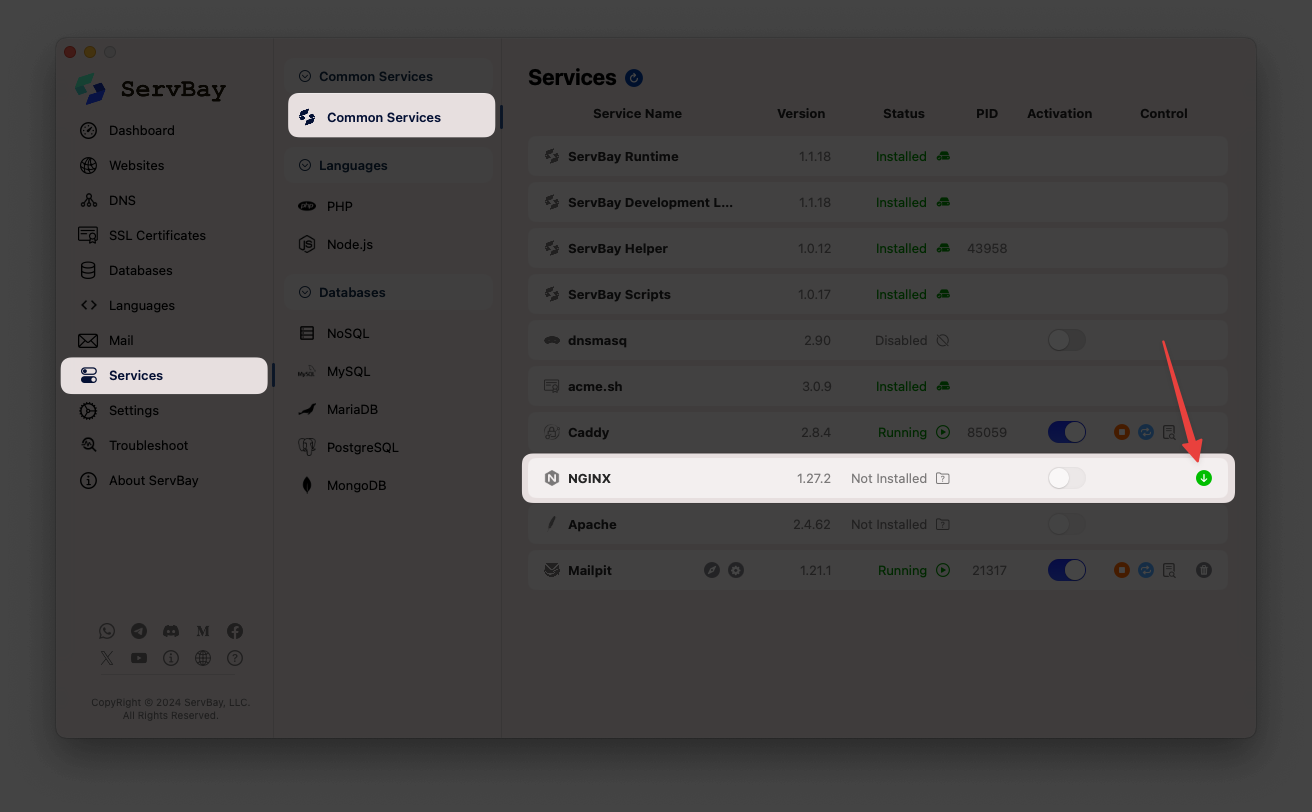
Apache: Jika ingin menjadikan Apache sebagai default, Anda juga harus menginstalnya terlebih dahulu. Buka aplikasi ServBay, navigasikan ke “Paket Perangkat Lunak” -> “Paket Umum”. Temukan
Apachedi daftar, lalu klik tombol instalasi hijau di bagian kanan.
Setelah server web yang diperlukan sudah berstatus “terinstal”, Anda dapat melanjutkan ke pengaturan server web default.
Cara Mengatur Server Web Default
Proses pengaturan server web default sangatlah mudah. Berikut contoh melakukan pengaturan NGINX sebagai default:
Buka aplikasi ServBay.
Navigasikan ke “Pengaturan” -> “Server Web Default”.
Pada dropdown “Server Web Default”, pilih server web yang ingin dijadikan default, misalnya
NGINX.WARNING
Perhatikan: Jika Anda mencoba memilih server web yang belum terinstal (misalnya NGINX atau Apache), opsi tersebut tidak dapat dipilih di dropdown atau tidak bisa digunakan untuk penggantian. Pastikan Anda sudah menyelesaikan proses instalasi lebih dulu.
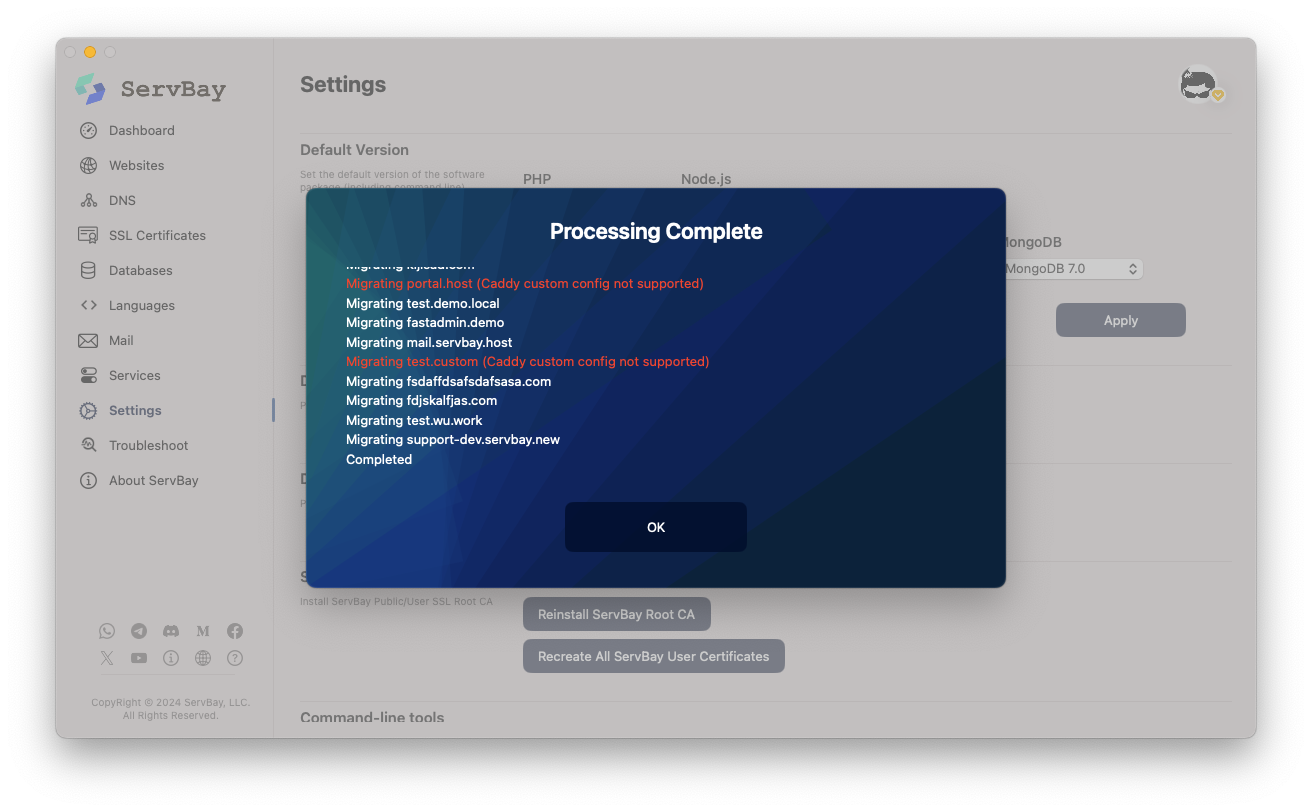
Klik tombol “Terapkan” di kanan bawah tampilan aplikasi.
ServBay kemudian akan mulai melakukan migrasi dan konversi seluruh file konfigurasi situs yang sudah disetting sebelumnya. Jendela progres akan muncul, menampilkan detail proses migrasi, termasuk daftar situs yang berhasil maupun gagal dimigrasikan otomatis (seperti kasus konfigurasi khusus).
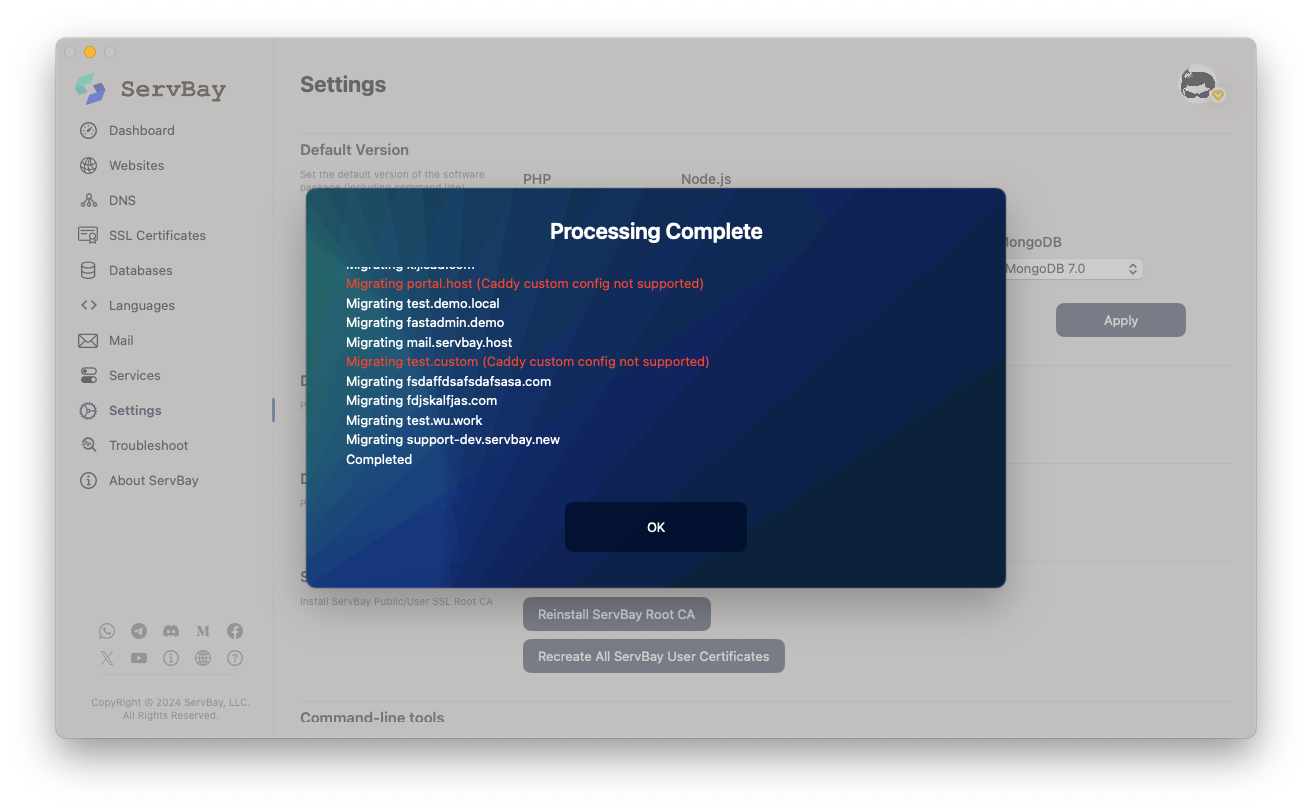
Setelah migrasi konfigurasi situs selesai, ServBay akan otomatis menjalankan server web default pilihan Anda, dan menghentikan server web lain yang tidak digunakan. Lingkungan pengembangan lokal Anda kini sudah aktif dengan server web default yang baru.
Troubleshooting
Jika Anda mengalami kendala selama proses penggantian server web default atau migrasi konfigurasi—misalnya situs tidak dapat diakses atau terjadi error konfigurasi—silakan merujuk ke dokumentasi Panduan Troubleshooting Layanan Web ServBay yang berisi langkah-langkah dan solusi untuk mengatasi masalah umum.

